很多小伙伴在使用edge浏览器的过程中都十分的注重自己的隐私安全,但我们在访问一些网站时,网站可能会需要得到我们麦克风的使用权限,为了防止我们在访问网站时,麦克风被自动打开,我们可以选择将Edge浏览器中的麦克风权限关闭,禁止网站访问电脑上的麦克风。关闭麦克风权限的方法也很简单,我们只需要进入Edge浏览器的“Cookie和网站权限”设置页面,再打开麦克风选项,最后在麦克风页面中将“访问前询问”选项的开关按钮点击关闭即可。有的小伙伴可能不清楚具体的操作方法,接下来小编就来和大家分享一下Edge浏览器禁止使用麦克风的方法。
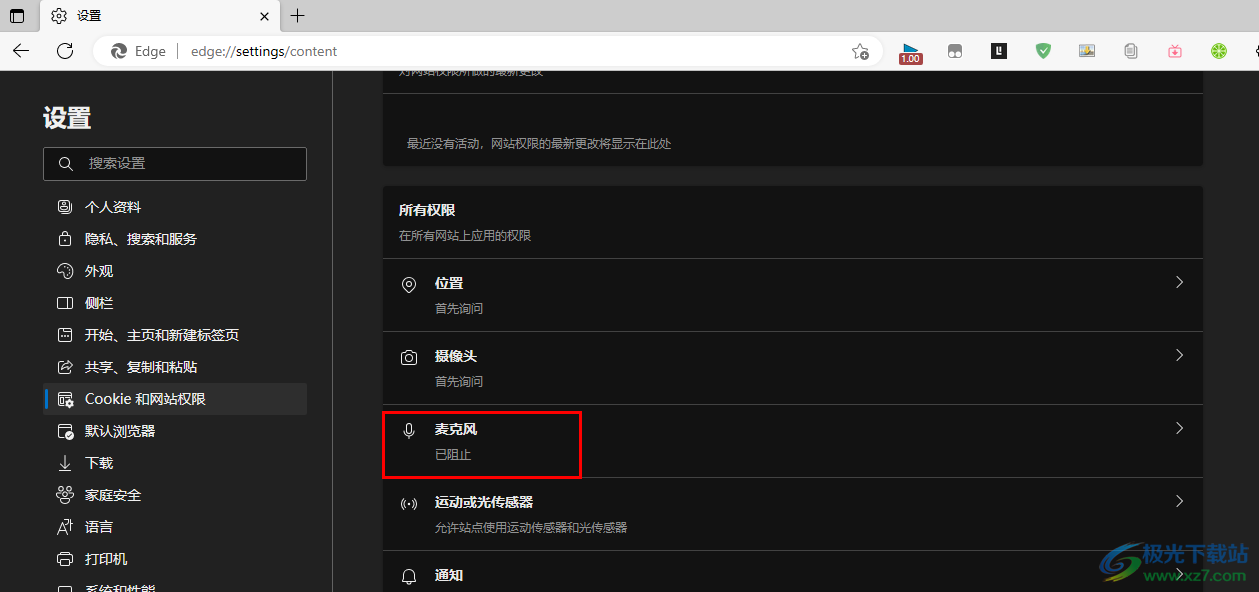
1、第一步,我们先在电脑中打开Edge浏览器,然后点击浏览器右上角的“...”图标
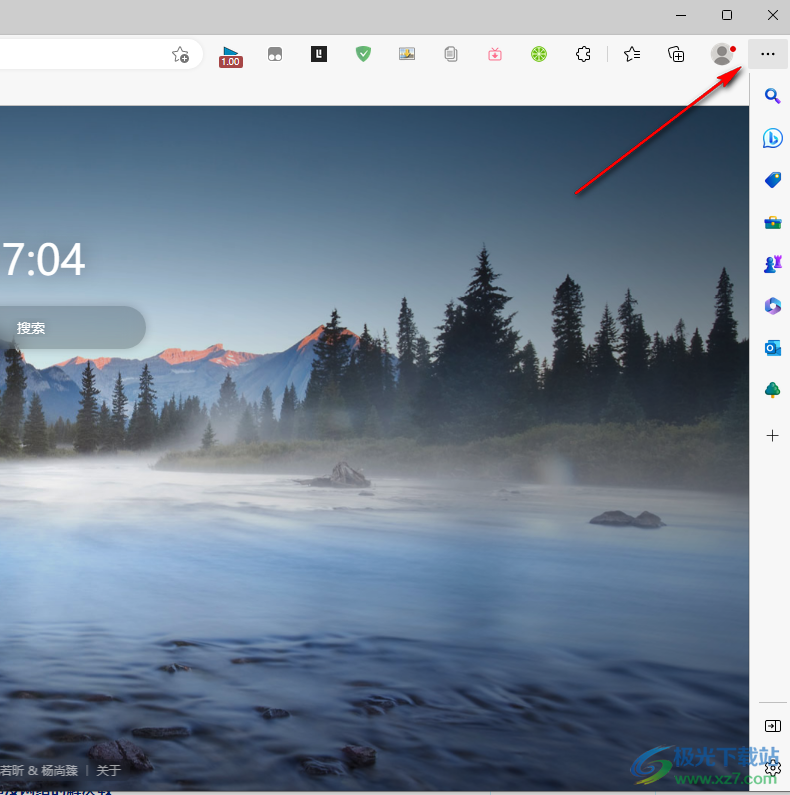
2、第二步,打开“...”图标之后,我们在下拉列表中找到“设置”选项,点击打开该选项
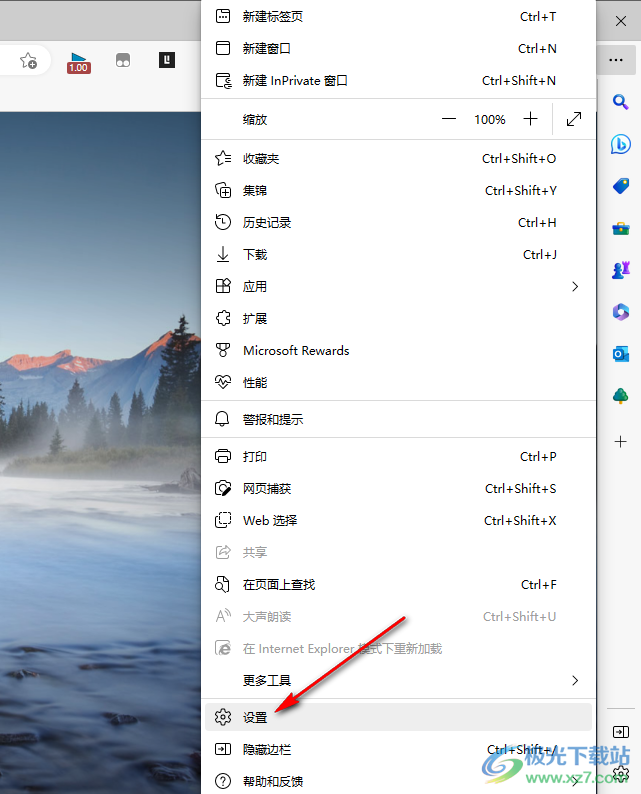
3、第三步,进入浏览器的设置页面之后,我们在该页面的左侧列表中点击“Cookie和网站权限”选项
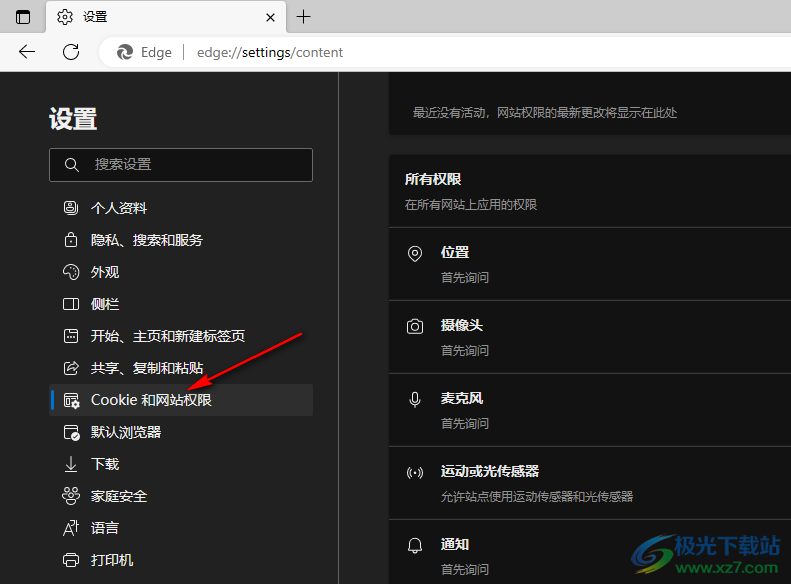
4、第四步,在“Cookie和网站权限”页面中,我们找到“麦克风”选项,点击该选项右侧的箭头图标
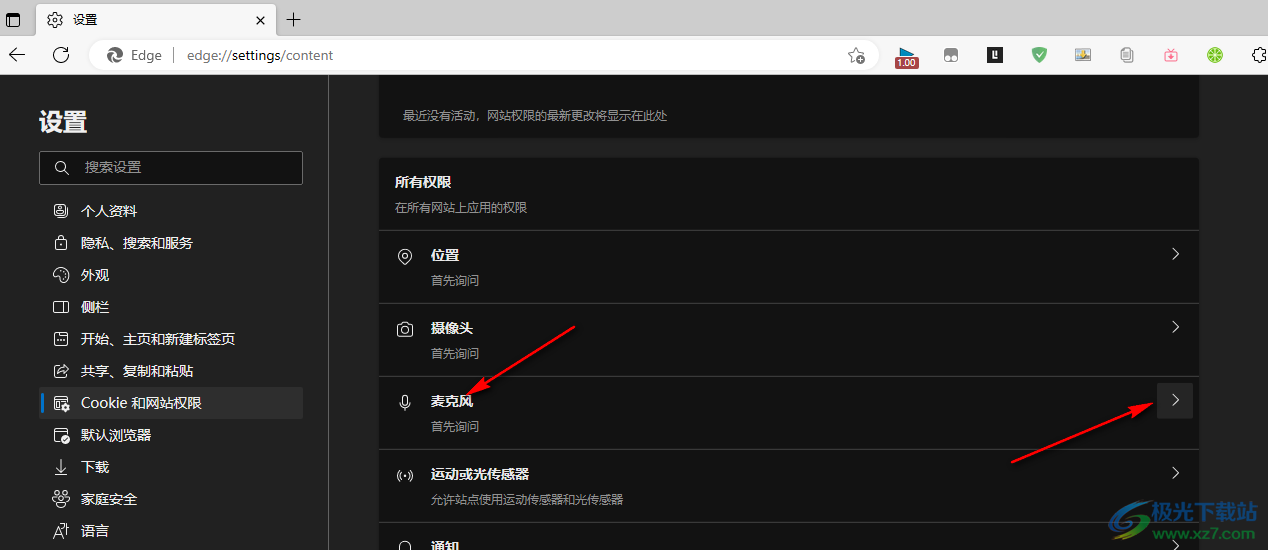
5、第五步,进入麦克风权限的设置页面之后,我们在该页面中将“访问前询问”选项的开关按钮单击关闭即可
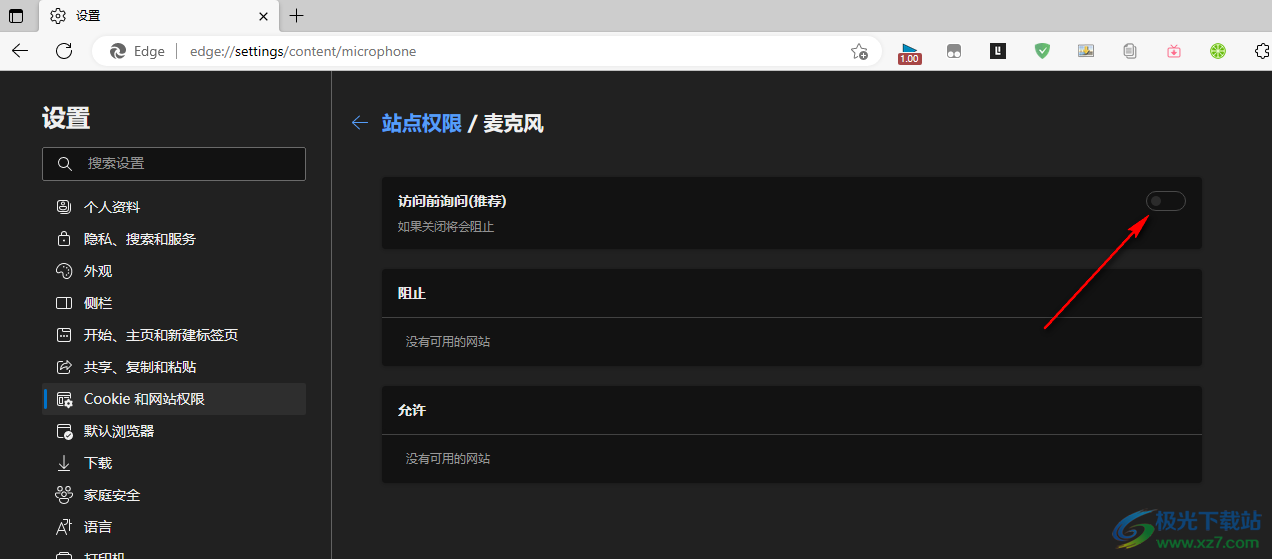
以上就是小编整理总结出的关于Edge浏览器禁止使用麦克风的方法,我们先进入Edge浏览器的设置页面,然后打开“Cookie和网站权限”选项,在“Cookie和网站权限”设置页面中打开麦克风选项,再将“访问前询问”的开关按钮点击关闭即可,感兴趣的小伙伴快去试试吧。
 酷狗音乐里kgm格式转成mp3的详细教程
酷狗音乐里kgm格式转成mp3的详细教程
当前不少伙伴已经离不开酷狗音乐软件的使用,热门歌曲应有尽......
 USB设备不识别解决办法:如何修复USB接口
USB设备不识别解决办法:如何修复USB接口
USB设备不被识别可能会给日常使用带来很大的不便,尤其是在需......
 格力手机色界多少钱 格力手机色界配置图
格力手机色界多少钱 格力手机色界配置图
格力手机色界多少钱?大家是不是也想了解呢?那么格力手机色界......
 问道斗法纣王攻略大全
问道斗法纣王攻略大全
问道斗法纣王怎么打游戏在近期开启了全新的斗法挑战,在该挑......
 电脑蓝屏的解决方法:如何快速排查和修
电脑蓝屏的解决方法:如何快速排查和修
电脑蓝屏是很多用户在使用电脑时都会遇到的问题,尤其是Win......

很多喜欢观看直播的小伙伴都对斗鱼直播这款软件不陌生,因为很多我们喜爱的主播都会在斗鱼直播中开启直播,很多小伙伴都喜欢在主播没开播时查看直播回放,也有的小伙伴为了将主播的直...
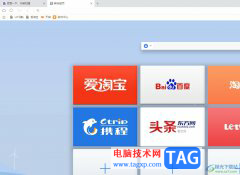
uc浏览器相信是用户很熟悉的一款网页浏览器软件,为用户带来了不错的上网速度,其中的功能是很强大的,例如有着在线视频播放、网站导航、移动搜索或是分段下载等功能,满足了用户的使...

很多小伙伴之所以会选择使用PotPlayer播放器,就是因为PotPlayer中的功能十分的丰富,可以满足我们对于视频播放的各种需求无论是对音频的设置,还是调整画面清晰度或是切换解码方式,在Po...

作为一款国产手机,小米手机不停的更新与升级,逐渐收获了不少忠实的用户群体,小米手机不管是什么版本都运用了最高的配置来使用,总的来说小米手机很受用户喜欢,当用户在使用这款手...
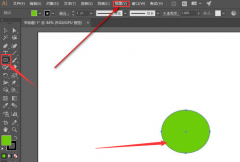
ai怎么显示定界框呢?如果各位亲们还不了解的话,就来这里学习学习关于ai显示定界框的操作步骤吧,希望可以帮助到大家哦。...

腾讯视频是一款非常好用的视频软件,很多小伙伴在想要追剧看电影时,都会选择使用该软件。在腾讯视频中,如果我们希望在电脑版的腾讯视频中使用手机号进行登录,小伙伴们知道具体该如...
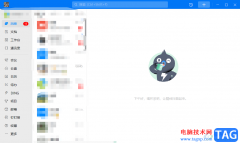
钉钉作为一款用户电脑上经常在使用的一款办公软件,能够实现同事之间的沟通,并且钉钉还向用户提供了在线会议和语音、视频通话等功能,给用户带来了许多的便利,当用户在电脑上下载安...
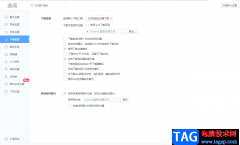
使用过360极速浏览器的小伙伴应该都有体会到该浏览器是非常稳定的,有些时候我们需要在网上浏览一些有趣的视频,那么就会通过360极速浏览器来浏览,并且我们会将自己喜欢的视频、软件以...
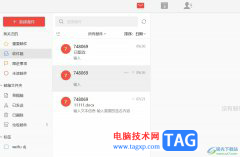
阿里邮箱是一款不错的电子邮件收发软件,为用户提供了不错的电子邮件处理和编辑服务,因此阿里邮箱软件吸引了不少的用户前来下载使用,当用户在阿里邮箱中编写新邮件时,想要添加密送...

小伙伴们你们知道ps淘宝平铺白底图怎么弄呢?今天小编很乐意与大家分享ps抠图制作白底图的技巧,感兴趣的可以来了解了解哦。...

文香微课是一款便于用户录制微课的录制剪辑工具,它的操作界面是很简单的,用户可以轻松上手使用,通过文香微课软件,用户可以将课程内容录制下来,方便发布给学生进行观看学习,为用...
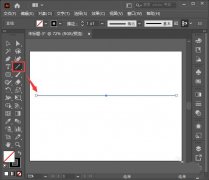
ai怎么画圆形的波浪线呢,话说不少用户都在咨询这个问题呢?下面就来小编这里看下ai中圆形制作波浪花边的技巧吧,需要的朋友可以参考下哦。...
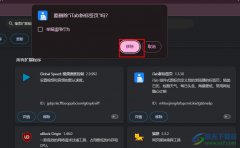
很多小伙伴在使用谷歌浏览器的过程中经常会需要在浏览器中安装各种插件。有的小伙伴可能会遇到插件类型重复或是有些插件不再需要的情况,这时我们该在哪里删除这些不必要的插件呢。其...
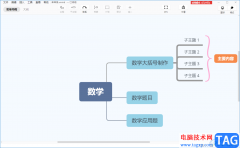
XMind被很多小伙伴使用,这是一款可以制作思维导图的软件,并且该软件提供非常丰富的导图模板,你可以选择自己喜欢的导图模板样式进入到页面中进行编辑和制作,当你编辑内容的时候,有...
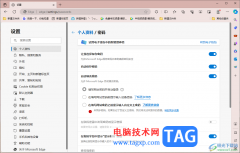
edge浏览器是大家平时都在使用的一款浏览器软件,该浏览器是win10系统电脑中自带的浏览器软件,很多小伙伴发现在使用该浏览器之后,该浏览器提供给大家的便利是非常多的,比如我们需要在...